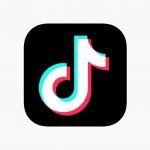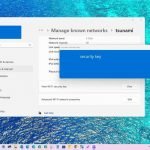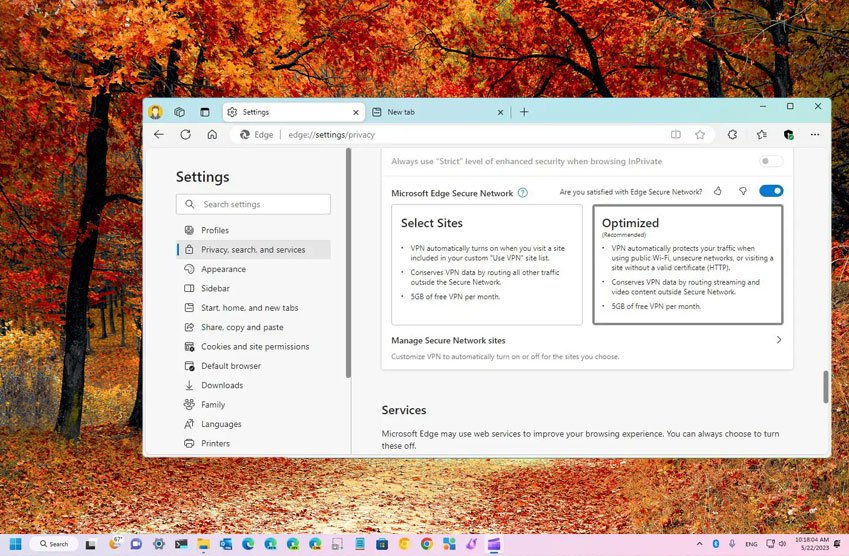
Microsoft Edge ile ücretsiz VPN yapabilirsiniz
Microsoft Edge ile artık Microsoft hesabı olan herkes ücretsiz VPN özelliğini kullanabilir durumda.
Microsoft Edge artık ücretsiz bir sanal özel ağ (VPN) hizmeti de içeriyor ve bu yazımızda, Windows 11’de (veya 10’da) etkinleştirme ve yapılandırma adımlarını gösteriyoruz. VPN, internet trafiğinizi özel olarak yapılandırılmış bir uzak sunucu üzerinden yönlendirmesine izin vererek IP adresinizi gizlemenin en yaygın yollarından biridir. VPN sunucusuna bağlandığınızda, cihazınız ile hizmet arasındaki bağlantı şifrelenir ve VPN sunucusu, sizi güvenli olmayan ağlardaki bilgisayar korsanlarından koruyarak ve çevrimiçi izlemeyi en aza indirir.
Windows 11‘de (ve 10), Microsoft Edge‘in Canary sürümü, ayda ilk 5 GB (30 günlük dönem) için ücretsiz olan yeni bir VPN hizmetini açmanıza olanak tanıyor. Özellik, Cloudflare ile ortaklaşa desteklenmete ve iki seçenek sunulmaktadır. “Optimize edilmiş” seçeneği, halka açık bir kablosuz veya güvenli olmayan ağda olduğunuzda veya geçerli sertifikası olmayan bir siteyi ziyaret ettiğinizde güvenli ağı otomatik olarak etkinleştirir. Ve “Siteleri Seçin” seçeneği, VPN’i kullanmak istediğiniz siteleri belirtmenize olanak tanır. Bu seçenek, Netflix gibi konum kısıtlamaları olan içeriğe erişmek istediğinizde kullanışlı olabilir.
Microsoft Edge ücretsiz VPN açmak
Microsoft Edge’de VPN özelliğini etkinleştirmek için şu adımları takip edebilirsiniz:
- Microsoft Edge’i açın.
- Ayarlar ve daha fazlası (üç nokta) düğmesine tıklayın ve Ayarlar’a tıklayın.
- Gizlilik, arama ve hizmetler’e tıklayın.
- “Güvenlik” bölümünün altında, VPN özelliğini etkinleştirmek için “Microsoft Edge Güvenli Ağ” geçiş anahtarını açın.
- Genel bir ağda VPN’i etkinleştirmek için “Optimize Edilmiş” seçeneğini belirleyin. (Akış ve video içeriği VPN hizmetini kullanmaz)
- VPN’yi yalnızca belirli sitelerde etkinleştirmek için “Siteleri Seç” seçeneğini seçin. (Diğer tüm trafik, güvenli ağın dışına yönlendirilecektir.)
Adımları tamamladığınızda VPN, halka açık kablosuz veya güvenli olmayan ağlarda veya geçerli bir sertifikası olmayan siteyi ziyaret ettiğinizde etkinleştirilecektir.
Ayrıca sağ üst köşede, özelliğe hızlı bir şekilde erişebileceğiniz yeni bir kalkan simgesi görebilirsiniz. Tarayıcıda Microsoft hesabınızla oturum açmadıysanız oturum açmak için bu seçeneği kullanabilirsiniz.
Microsoft Edge’de VPN’i yapılandırma
VPN özelliğini yalnızca belirli sitelerde etkinleştirecek şekilde yapılandırmak için şu adımları takip edebilirsiniz:
- Microsoft Edge’i açın.
- Ayarlar ve daha fazlası (üç nokta) düğmesine tıklayın ve Ayarlar’a tıklayın.
- Gizlilik, arama ve hizmetler’e tıklayın.
- “Microsoft Edge Güvenli Ağ” bölümünün altında, “Siteleri Seç” seçeneğini seçin.
- “Güvenli Ağ ayarlarını yönetin”i tıklayın.
- “Seçtiğiniz siteler için her zaman Güvenli Ağ kullan” ayarı için “Site ekle” butonuna tıklayın.
- Site adını onaylayın.
- Ekle düğmesine tıklayın.
- Listeye başka web siteleri eklemek için 6 ile 8 arasındaki adımları tekrarlayın.
- Site adını onaylayın.
- Ekle düğmesine tıklayın.
- Listeye başka siteleri eklemek için 9 ile 12 arasındaki adımları tekrarlayın.
Adımları tamamladıktan sonra, Microsoft Edge’deki yerleşik VPN özelliği yalnızca listede belirttiğiniz siteler için etkinleştirilecektir.
Başlangıçta ayda 1 GB VPN verisi sağlayan şirket, daha sonra limiti 15 GB’a çıkardı ve ardından 5 GB’a sabitledi.